Una parte integral de cualquier negocio, independientemente de su tamaño, es la impresión. En un entorno empresarial, donde muchos empleados necesitan acceso a impresoras, la necesidad de un red de impresión es obvio. Esto permite que más de una persona use la impresora desde sus propias computadoras o dispositivos inalámbricos. Además, compartir una impresora es útil para uso doméstico: si tiene más de una computadora y solo una impresora, puede compartir esa impresora en toda la red doméstica para que cualquier persona conectada a la red pueda usarla.
En este tutorial te mostraremos cómo configurar y administrar una impresora de red tanto para uso doméstico como comercial. Los dos tienen configuraciones diferentes y requieren componentes diferentes, y también funcionan de manera diferente. Tenga en cuenta que el modelo de un servicio de impresión en el hogar se puede utilizar en una pequeña empresa y viceversa, y su red debe basarse en el modelo que considere más rentable y eficiente para sus necesidades. Comenzaremos discutiendo algunos aspectos generales del uso compartido de impresoras, luego veremos los dos modelos.

Nociones básicas de la impresión en red
Antes de crear su servicio para compartir en red, debe determinar la cantidad de trabajo que realizará su impresora. Si ha visto nuestra guía de compra de impresoras, sabrá que hay muchos tipos de impresoras, cada una especializada para una determinada tarea. Recapitularemos parte de esa información para que comprenda bien cómo funcionan las redes de impresión.
Carga de trabajo de la impresora – Recuerde tener en cuenta la cantidad de trabajo que tienen que hacer la impresora o las impresoras. Si tiene una empresa mediana o grande con muchas computadoras conectadas a la red, es posible que una impresora no maneje la cantidad de trabajos de impresión y, por lo tanto, es posible que necesite más de una impresora conectada a la red. Además, para una empresa más pequeña, una impresora podría ser suficiente.
Características de la impresora – Independientemente del tamaño de la red, piense en las tareas que tendrá que realizar su impresora. Si sólo está interesado en imprimir, no tiene sentido utilizar otras funciones como fotocopiadora, fax o escáner. Además, elija entre impresoras en color o en blanco y negro según lo que imprima.
Mantenimiento – Aquí es donde debes prestar especial atención. ¿Cuál es el costo de funcionamiento de la impresora, teniendo en cuenta los consumibles y el mantenimiento regular? Las impresoras láser pueden durar mucho tiempo, pero los consumibles son más caros, por otro lado, las impresoras de tinta tienen consumibles más baratos pero no duran tanto. Esto está determinado por la carga de trabajo que tiene la impresora.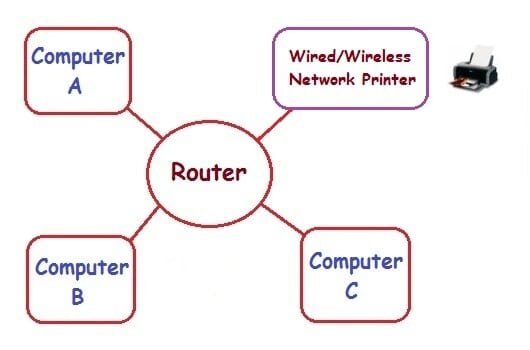
Tipo de red – Su red existente tiene un gran impacto en la impresora que necesita. Si ejecuta una red rápida (100 MB / s) pero su impresora no alcanza esta velocidad, se producirá un cuello de botella en toda la red. Además, si no tiene una red inalámbrica, busque una impresora que no tenga esta función, pagará más por una función que no necesita. Si planea expandir / actualizar su red, tenga esto en cuenta también en sus cálculos.
Seguridad – Muchos pasan por alto este aspecto, pero la seguridad de su red es muy importante. Los fabricantes de impresoras implementan opciones de seguridad, como autenticación con PIN y protocolos de seguridad. Muchos piratas informáticos utilizan servidores de impresión para acceder a las redes, así que tenga mucho cuidado con este aspecto de su red, ya sea inalámbrica o de otro tipo.
Ahora que aclaramos algunos de los aspectos generales de la red de impresión, echemos un vistazo a cómo crearla y administrarla. Para cada tipo de red, el proceso es diferente, según el sistema operativo del servidor o si compartirá la impresora a través de un servidor de impresión o un enrutador / conmutador inalámbrico.
Cómo configurar una impresora de red en Windows XP / Vista / 7
Después de investigar un poco, encontré dos excelentes videos tutoriales que explican el proceso de compartir una impresora a través de un enrutador inalámbrico en una red doméstica. Estos tutoriales también se aplican si su red funciona a través de un conmutador o enrutador cableado. Los pasos son fáciles de seguir y, básicamente, el sistema operativo hace todo el trabajo duro.
https://www.youtube.com/watch?v=04SrDJnT_pQ
Después de instalar la impresora en una PC, vaya a Panel de control -> Impresoras y faxes -> Haga clic derecho en su impresora y presione «Compartir”.
Ahora, recuerde el nombre de la computadora donde está instalada la impresora (la llamaremos «servidor«Por ahora) y el nombre de la impresora (nombraremos si»impresora”). Entra Panel de control -> Impresoras y faxes -> Agregar impresora y sigue al asistente. Cuando se le pregunte por el nombre de la impresora que desea agregar, escriba el nombre de la PC servidor y la impresora de esta manera: \ servidor impresora (donde “servidor” e “impresora” serán los nombres de su computadora e impresora).
Configuración de una red de impresión compleja con un servidor de impresión
Aquí es donde el proceso se vuelve más difícil. Para configurar una red de impresión compleja, del tipo que tienen la mayoría de las grandes empresas, necesitará una impresora de red, capaz de conectarse a un enrutador o conmutador. Estas impresoras tienen sus propias direcciones IP, por lo que puede instalar más de una impresora de este tipo en su red. Además, para estas impresoras, tiene la opción de instalar un servidor de impresión especializado que puede administrar las tareas de impresión y elegir la impresora más cercana a su computadora.
Los componentes son más costosos, pero pueden manejar una mayor carga de trabajo y estas impresoras tienen velocidades más altas y más funciones. Además, dispone de un software especializado para gestionar la red de impresión. Algunos ejemplos de dicho software son PaperCut, HP Web Jetadmin, destornilladores o Gerente de servicios de Xerox. Estos le permiten obtener una descripción general de las impresoras conectadas, ver las tareas de impresión o el nivel de uso.
